Содержание статьи:
Вышедшая в 2015 году ОС Windows 10, на тот момент ещё не имела русской локализации. На сегодняшний день, русская версия уже имеется и находится в свободном доступе в сети. Остаётся только скачать её и установить. Однако, если вы покупали компьютер за границей с установленной OC, то русского языка там не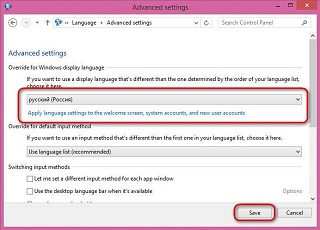 будет. То же самое касается, если у вас установленна версия Pro. В таком случае, чтобы не переустанавливать систему и сделать так, чтобы интерфейс был на родном русском языке, прочитайте до конца эту статью, и вы с лёгкостью сможете русифицировать английскую (или любую другую) версию Windows 10!
будет. То же самое касается, если у вас установленна версия Pro. В таком случае, чтобы не переустанавливать систему и сделать так, чтобы интерфейс был на родном русском языке, прочитайте до конца эту статью, и вы с лёгкостью сможете русифицировать английскую (или любую другую) версию Windows 10!
Когда на Windows 10 появились первые русификаторы, многие скачавшие и установившие их пользователи, жаловались на большое количество багов и нестабильность в работе! Однако, спустя время, появились полностью рабочие языковые пакеты, баги в которых замечены не были.
Прежде всего, стоит отметить, что работать с языковыми пакетами в Windows 10, можно двумя путями. Это объясняется тем, что в десятке имеется 2 интерфейса. Один новый (который появился, начиная с 8 версии Windows) и другой старый, который был ещё в самых древних версиях. Поэтому, мы рассмотрим, как русифицировать оба варианта!
Русифицируем Windows 10 через параметры
Начнём, пожалуй, с нового интерфейса, который называется параметры (на английском языке setings). Открыть меню параметры, можно несколькими способами, например: сделать это нажав кнопкой мыши в левом нижнем углу монитора на меню пуск, или с помощью центра уведомлений Windows, иконка которого находится в самом низу справа.
Итак, меню параметров открылось! Windows 10 на вашем компьютере полностью на английском языке и нет даже русской раскладки клавиатуры! Так давайте же разберёмся, как это можно изменить, т.е. сделать, чтобы всё было на русском. Для этого необходимо подключить компьютер к интернету и сделать следующее:
- выбрать в меню параметры раздел Time & language (что в переводе означает время и язык);
- затем нужно выбрать вкладку Region & language (в переводе язык и регион). В данном меню в поле Languages, миниатюрами изображены все языковые панели, которые установленны на вашем компьютере;
- теперь, для того чтобы добавить новый язык (в том числе и русский), нажимаем кнопку Add a language. Вы увидите список всех языковых пакетов, которые можно добавить на ваш компьютер. Их будет довольно много;
далее, чтобы не искать русский язык вручную, можно воспользоваться системой поиска! Для этого наводим курсор мыши на соответствующее окно, (которое располагается в левом углу сверху) после чего жмём левую кнопку мыши и вводим с помощью клавиатуры название интересующего нас языка. В нашем случае, это русский! Таким образом, пишем russian и нажимаем поиск.
После этого, поиск нужного языка значительно упростится и в поисковой выдаче останутся лишь различные вариации русского языка, предназначенные для разных стран постсоветского пространства. Также, мы увидим 2 русских языковых пакета (честно говоря, какая между ними разница, доподлинно неизвестно)! Поэтому, можно выбирать любой из них, после чего нажать по нему левой кнопкой мыши. Таким образом, языковой пакет добавится на ваш компьютер. На компьютере сразу же появится русская раскладка клавиатуры и соответствующая миниатюра, в поле языки.
Однако, само меню операционной системы, по-прежнему останется на английском языке. Причина этого состоит в том, что языковой пакет именно добавился на компьютер, но ещё не установился. Поэтому, теперь давайте разберёмся в том, как его установить?!
Для этого следует нажать на миниатюре добавленного языкового пакета, левой кнопкой мыши. После чего появится небольшая менюшка и в ней следует нажать на кнопку Set as default. Таким образом, вы сделаете данный языковой пакет, основным на вашем компьютере!
После этого, нужно снова нажать левой кнопкой мыши на миниатюре языкового пакета и на этот раз нажать кнопочку options. Сразу же откроется меню настроек данного языкового пакета. Здесь можно увидеть, что из всего языкового пакета, установленна только русская раскладка клавиатуры (в разделе keyboards). Сам же языковой пакет, ещё необходимо скачать и установить!
Поэтому, следующее, что надо сделать, это найти поле language options, которое находится в самом верху меню языкового пакета. Затем, нажать под ним кнопку Download (скачать). После нажатия этой кнопки, начнётся автоматическое скачивание языкового пакета, с официальных серверов Microsoft! По завершении процесса скачивания, начнётся его автоматическая установка. Вам останется просто подождать!
После того, как языковой пакет будет установлен, теперь нужно вернуться на предыдущую вкладку. Здесь всё меню будет по-прежнему на английском языке. На самом деле, всё сделано правильно! Просто системные изменения настроек, вступят в силу только после перезагрузки вашего компьютера!
Русифицируем Windows 10 через панель управления
Вот, мы с вами и рассмотрели, как установить русский язык на Windows 10, через новый интерфейс, или меню параметры! Тем не менее есть очень много людей, которым гораздо больше нравится старая добрая и привычная панель управления! Поэтому, давайте теперь рассмотрим, как русифицировать с помощью и этого варианта.
Итак, необходимо сделать следующее:
- открыть панель управления. Для этого, жмём правой кнопкой мыши на меню пуск;
- затем, во всплывающем меню, нужно выбрать пункт Control Panel (панель управления) и в открывшемся меню, выбираем раздел language (язык);
- далее, откроется меню, в котором можно увидеть все языковые пакеты, установленные на компьютере. Для того, чтобы добавить русский языковой пакет, нажимаем на Add a Language. После чего, откроется меню с выбором языковых пакетов;
- теперь, нужно найти интересующий нас язык, а именно русский. После этого, добавить его на компьютер.
Таким образом, как и в предыдущем случае, наш языковой пакет добавлен на компьютер, но ещё не установлен! Для того, чтобы его установить, следует нажать на кнопочку option, которая находится рядом с языковым пакетом. В открывшихся настройках, нужно выбрать пункт Download and install language pack. После чего, необходимый нам русский язык, скачается и установится!
Видео
Важно!
Как видно выше, русифицировать ОС Windows 10, довольно легко! Однако, есть один очень важный момент! Во время скачивания и установки языкового пакета, ни в коем случае, не выключайте и не перезагружайте ваш компьютер! Иначе может произойти критическая ошибка и установить языковой пакет будет невозможно!































